3 étapes pour créer une option d'emballage cadeau WooCommerce à l'aide de YayExtra
Publié: 2023-09-24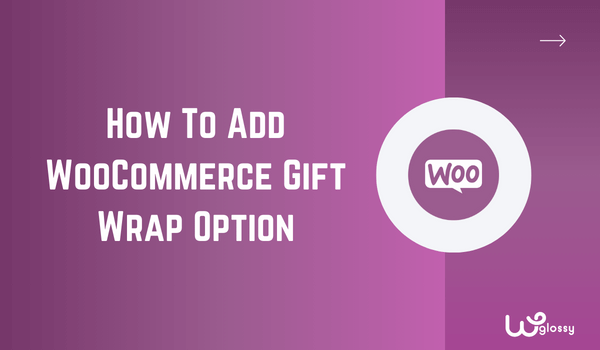
Souhaitez-vous activer l'option d'emballage cadeau WooCommerce de votre boutique en ligne ? Si vous envisagez de le faire, continuez à lire cet article. Ici, nous allons vous montrer comment activer l'option emballage cadeau dans votre boutique et la rendre plus puissante !
Si vous exploitez une boutique en ligne et devez optimiser vos ventes, vous devez développer plusieurs stratégies. Plusieurs stratégies sont disponibles pour augmenter les ventes, telles que l'ajout d'un formulaire d'inscription par e-mail pour générer des prospects, la réalisation de campagnes BOGO (Buy One Get One), la mise en place de remises basées sur des catégories, etc.
Mais avez-vous déjà pensé à ajouter la fonctionnalité d’emballage cadeau à votre boutique WooCommerce ?
Par défaut, WooCommerce ne propose pas cette fonctionnalité. Mais avec un plugin WooCommerce dédié comme YayExtra , vous pouvez apporter des fonctionnalités d'emballage cadeau au magasin et améliorer la satisfaction des clients.
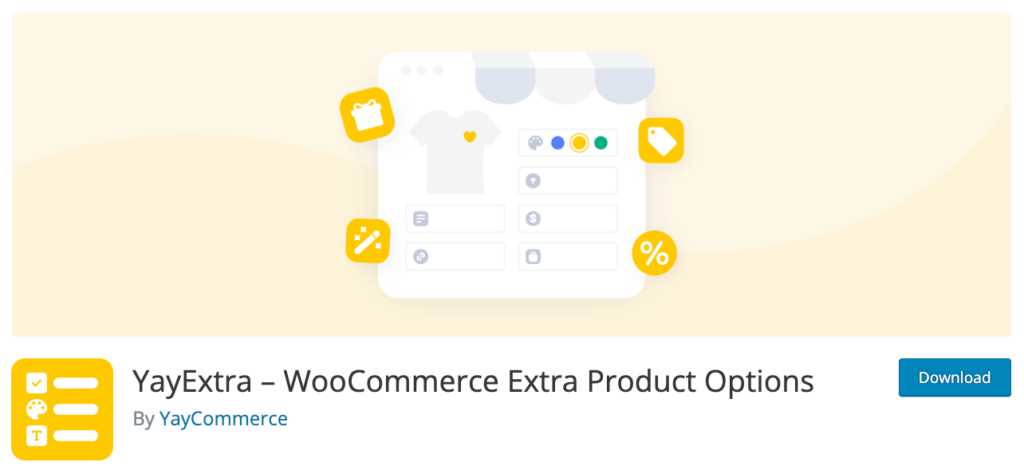
Vous vous demandez comment procéder ?
Pas d'issues. Cet article vous apprendra comment créer une option d'emballage cadeau WooCommerce sur votre boutique en ligne sans tracas.
Mais avant d'aller plus loin, voyons pourquoi l'ajout d'un plugin d'emballage cadeau WooCommerce convient à votre boutique en ligne.
Pourquoi l’ajout de l’option d’emballage cadeau WooCommerce est-il une bonne chose ?
Les gens adorent envoyer des cadeaux à quelqu’un qu’ils aiment ou qui leur tiennent à cœur. Ils suivent cela à presque toutes les occasions, comme les anniversaires, les anniversaires de mariage, Noël, etc. L'envoi de cadeaux parfaitement emballés suscitera la curiosité et ils adoreront toute l'expérience.
Si vous pouvez offrir à vos clients des cadeaux parfaitement emballés, ils trouveront votre magasin utile et vous pourrez réaliser plus de ventes. En plus de cela, ils recommanderont votre magasin à d’autres personnes qui ont besoin d’acheter des cadeaux pour leurs proches.
Par conséquent, l’ajout d’un emballage cadeau WooCommerce est le meilleur pour chaque boutique en ligne !
Comment ajouter l’option d’emballage cadeau WooCommerce ?
J'utiliserai YayExtra pour ajouter l'option d'emballage cadeau au magasin. Vous pouvez effectuer la tâche en 3 étapes avec ce plugin d'emballage cadeau WooCommerce. Les étapes sont les suivantes :
- Créer un ensemble d'options
- Configurez-le
- Rendez-le actif
C'est ça!
Examinons chaque option et apprenons-en davantage.
La toute première chose à faire est d'installer et d'activer le plugin YayExtra sur votre boutique en ligne. Dans ce cas, j'utiliserai la version premium de YayExtra. Une fois l'activation terminée, vous verrez les paramètres du plugin sous l'option YayCommerce.
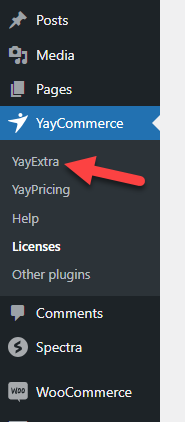
Une fois que vous avez fait cela, vous êtes prêt à avancer.
Étape 1 : Créer un nouvel ensemble d'options
Ouvrez les paramètres YayExtra et créez un nouveau jeu d'options.
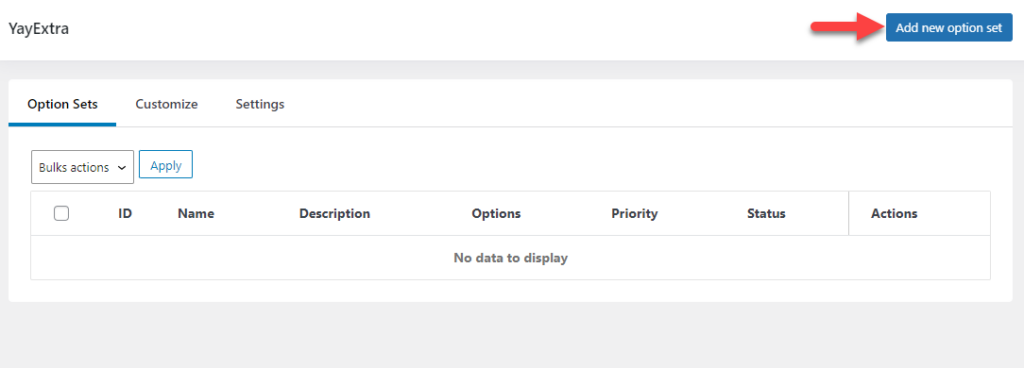
Donnez à l'ensemble d'options un nom et une description. Ces données ne seront pas visibles dans le front-end. C'est pour identifier l'ensemble dans le backend.
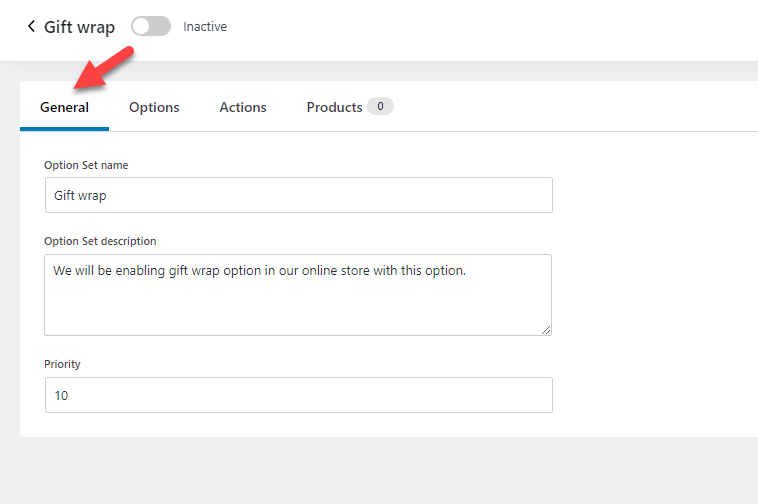
Après cela, configurons-le.
Étape 2 : configurer les options
Trois options de configuration sont disponibles dans ce meilleur plugin d'emballage cadeau pour WooCommerce.
- Possibilités
- Actions
- Des produits
Jetons un coup d'œil à chaque option de personnalisation.
1.Options
Il s'agit de l'assistant de configuration principal. Vous pouvez créer une option pour afficher des champs personnalisés sur votre page produit. Par conséquent, concentrez-vous bien ici.
Commencez par cliquer sur le bouton Ajouter une nouvelle option .
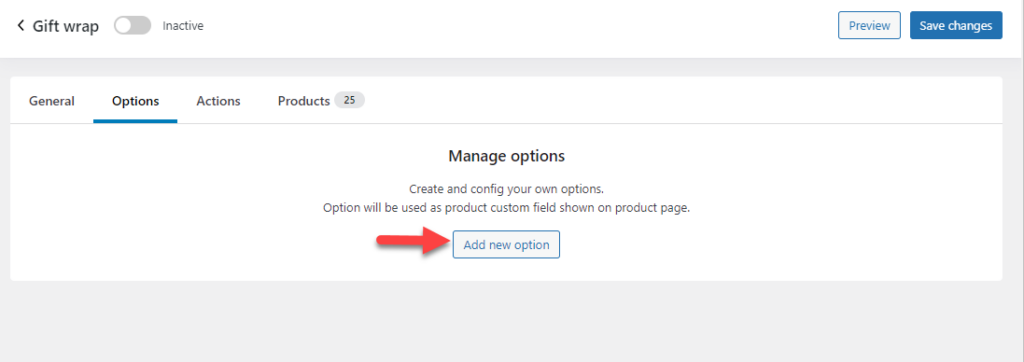
Maintenant, donnez un nom à l’option et sélectionnez le type. Ici, nous l'appellerons emballage cadeau , et le type sera Swatches .
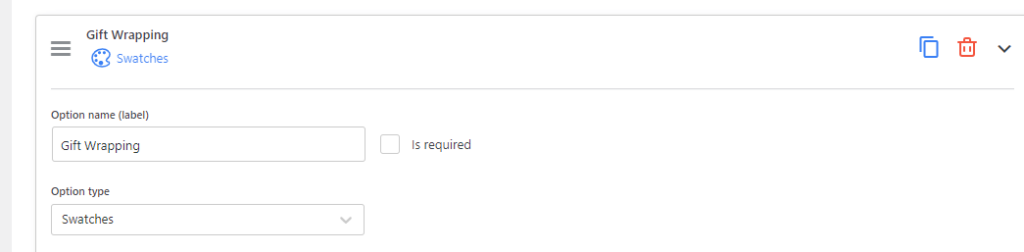
Maintenant, ajoutez les valeurs des options. C'est ici que nous exposerons les emballages cadeaux. Vous pouvez ajouter autant de valeurs que nécessaire. Dans ce cas, nous ajouterons trois valeurs.
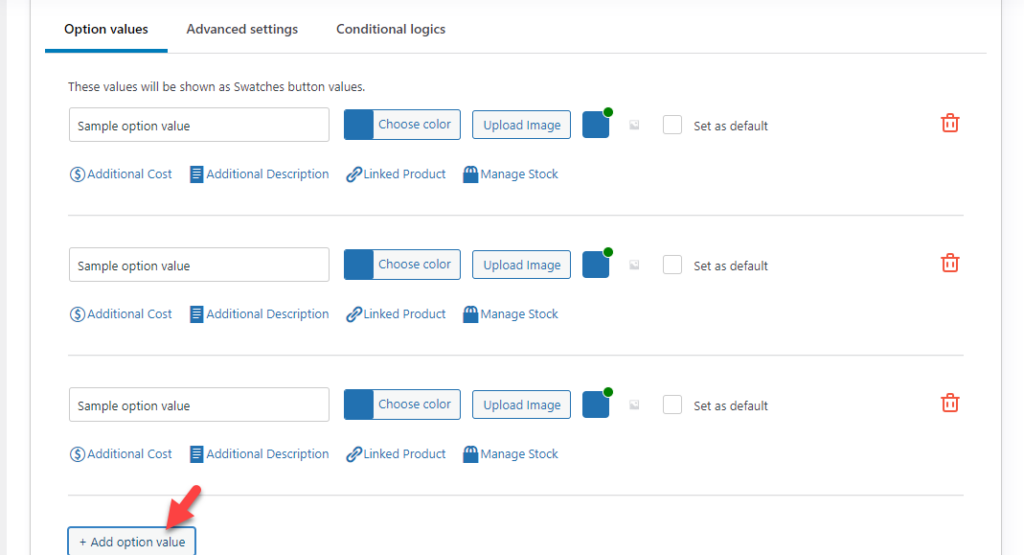
Maintenant, téléchargez les images du wrap. Nous fournirons aux clients trois couleurs :
- Rouge
- Noir
- Blanc
Configurez les options en fonction de vos intérêts. De plus, assurez-vous d'avoir sélectionné l'image (il y aura un point vert au-dessus de l'image si l'option est sélectionnée).
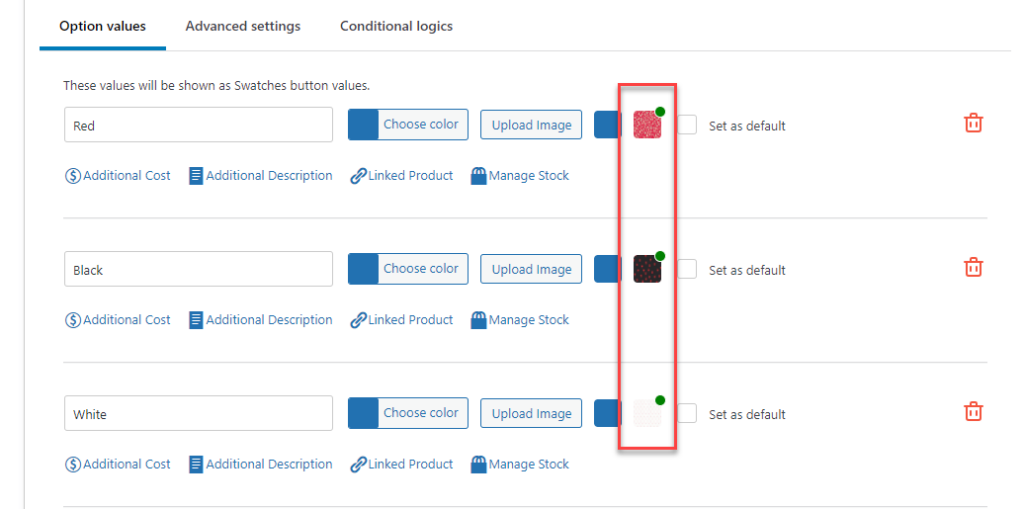
Vous pouvez ajouter une classe CSS personnalisée au champ en accédant aux paramètres avancés. Cette option serait utile si vous devez ajouter du CSS personnalisé pour mieux styliser la zone. Vous pouvez également choisir la forme et la direction des échantillons à partir des mêmes paramètres de page de ce meilleur plugin d'emballage cadeau WooCommerce.

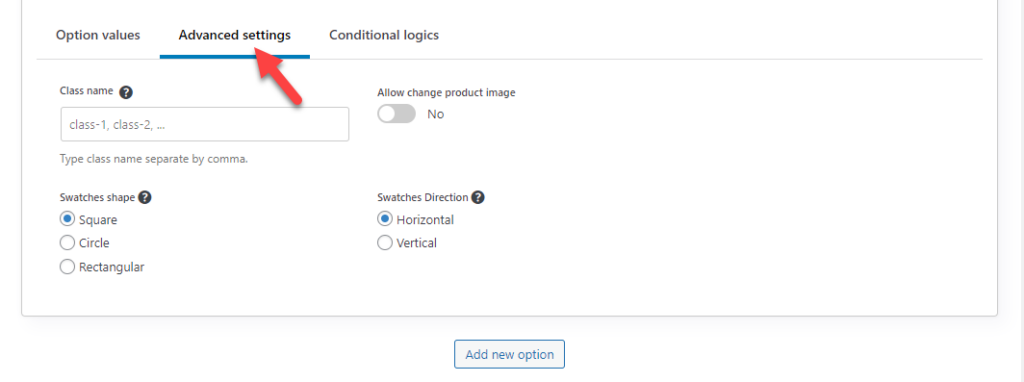
Les options de configuration par défaut nous conviennent.
C'est ça! De cette façon, vous avez réussi à créer un nouveau champ sur vos pages de produits WooCommerce ! Maintenant, enregistrez les options ; cliquez sur le bouton Enregistrer les modifications .
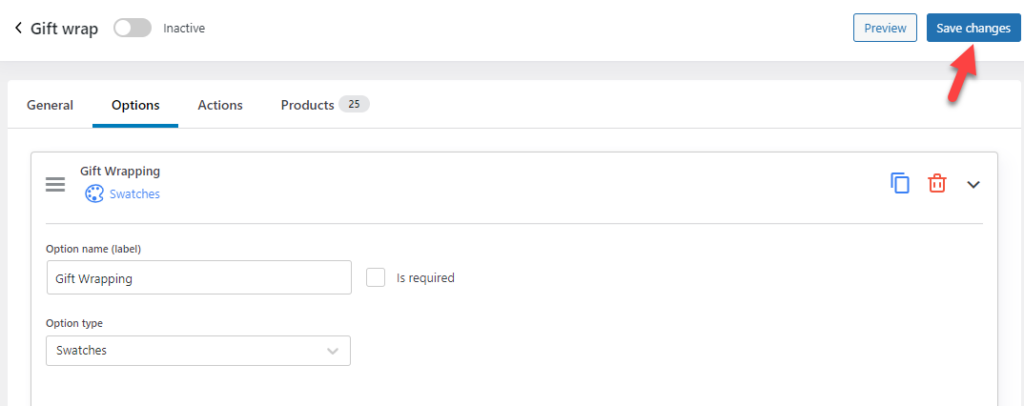
Après l'avoir enregistré, accédez aux paramètres Actions.
2. Actions
Ceci est facultatif mais s’avérera utile dans plusieurs situations. Si vous devez ajouter des frais d'emballage cadeau supplémentaires, utilisez les paramètres d'actions. La configuration est assez simple. La première chose à faire est de créer un nouvel ensemble d'actions .
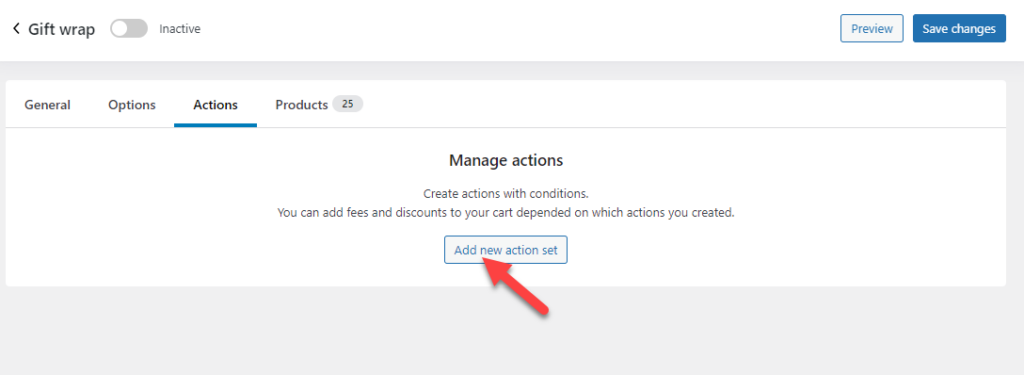
Configurez la condition en fonction de vos besoins. Voici notre état :
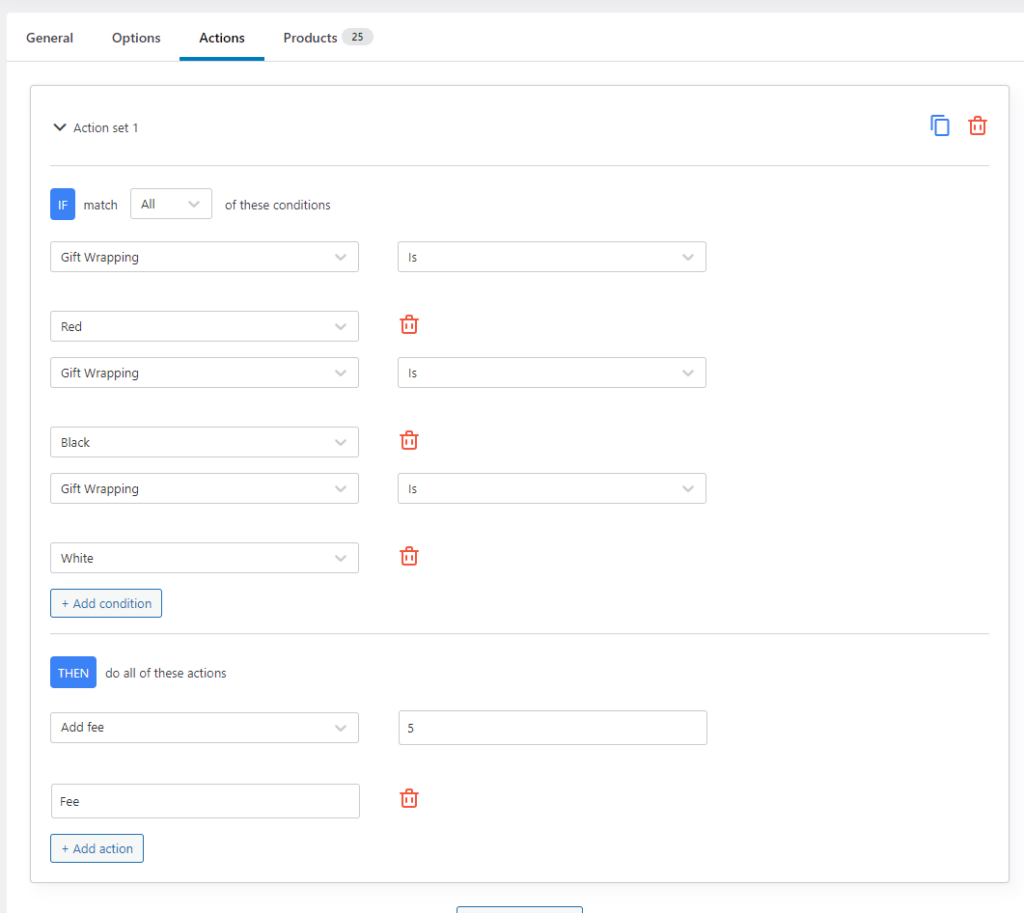
Dans notre cas, lorsque quelqu'un active l'emballage cadeau rouge/blanc ou noir, 5 $ supplémentaires seront ajoutés à son prix total.
Passons maintenant à l’option suivante : sélectionner les produits.
3. Produits
Enfin, sélectionnez les produits dont vous avez besoin pour appliquer cette nouvelle option. Vous pouvez y voir tous les produits publiés.
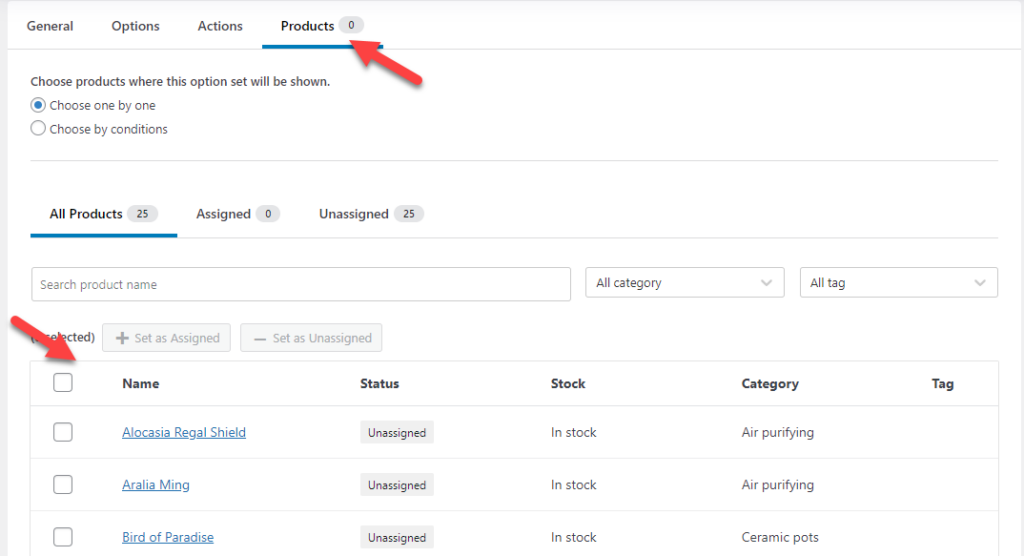
Vous pouvez choisir des produits individuels ou tous. Dans ce cas, nous les sélectionnerons tous. Après avoir sélectionné les produits, cliquez sur le bouton Définir comme attribué .
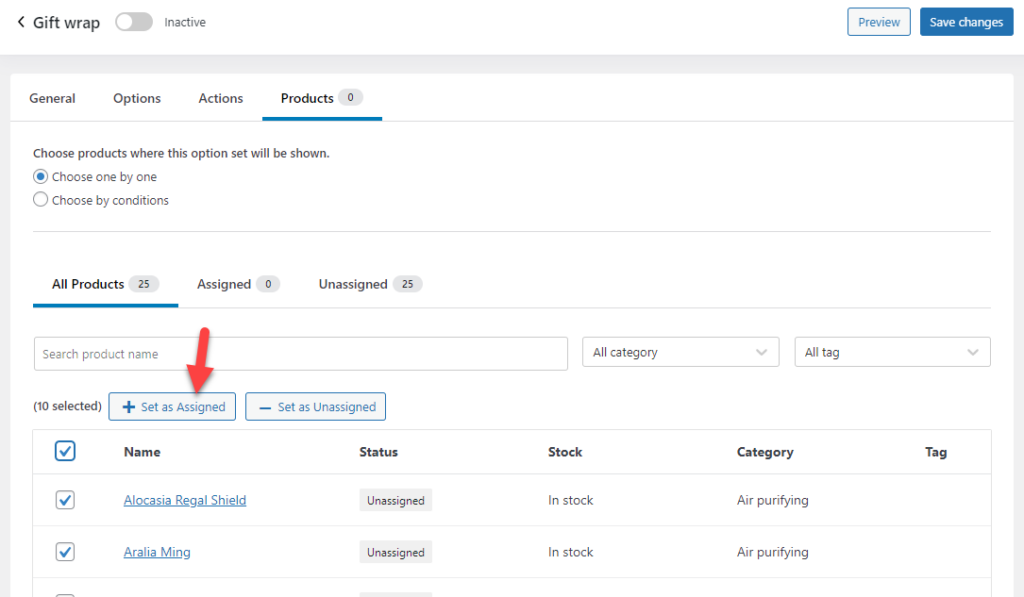
Si vous pensez que vous devez appliquer cela aux produits d'une catégorie spécifique, sélectionnez l'option appelée Choisir par conditions .
Vous verrez plusieurs options que vous pouvez sélectionner et configurer la sélection de produits en fonction de vos préférences.
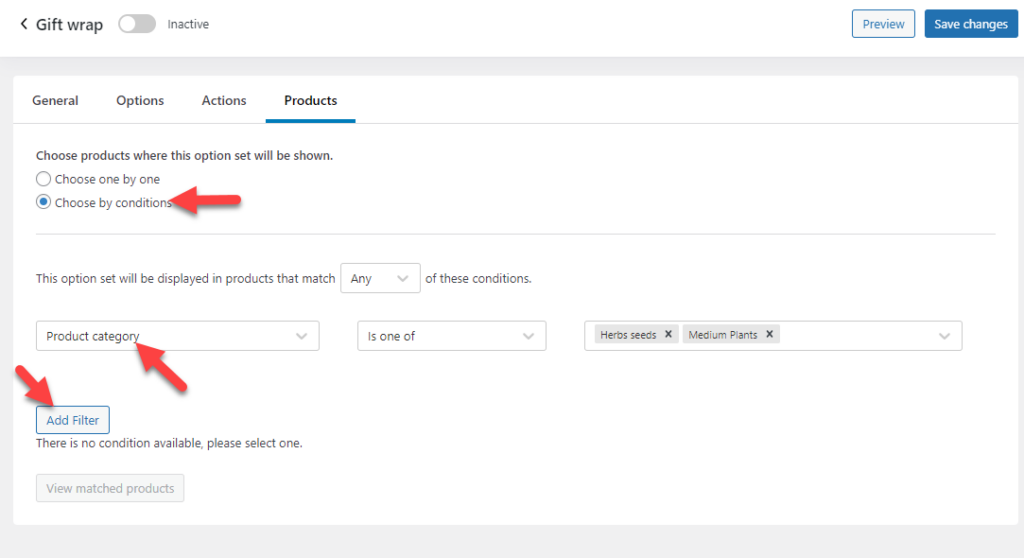
Après avoir effectué ces modifications, vous êtes prêt à partir. Enregistrez les paramètres et passez à l'étape suivante.
Étape 3 : rendre l'ensemble d'options actif
La dernière chose que vous devez faire est d’activer l’ensemble d’options. C'est une tâche relativement facile. Après avoir enregistré les options, activez l'ensemble.
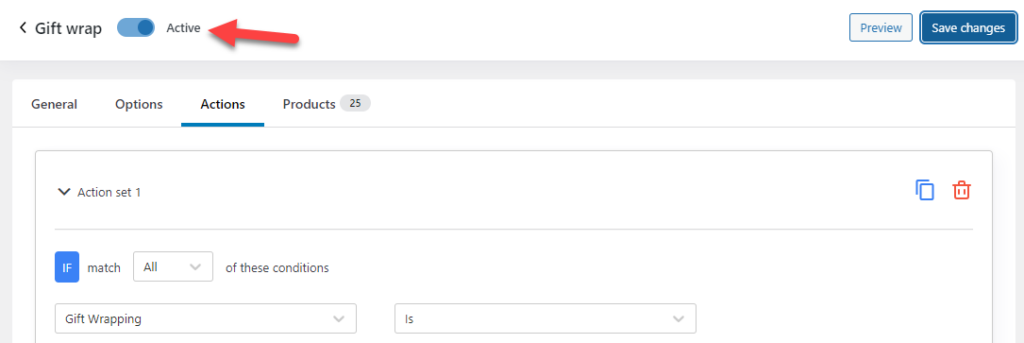
Il est maintenant temps de vérifier les modifications apportées au front-end. Les trois options d’emballage cadeau sont disponibles au début.
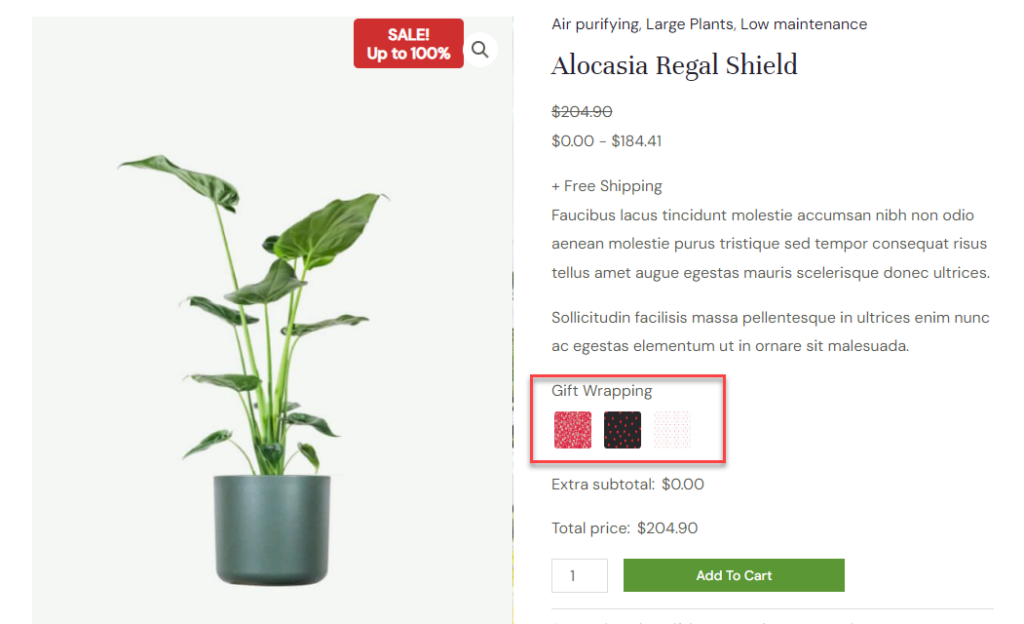
De plus, lorsque nous cliquons sur une image d’emballage cadeau, des frais supplémentaires de 5 $ s’affichent.
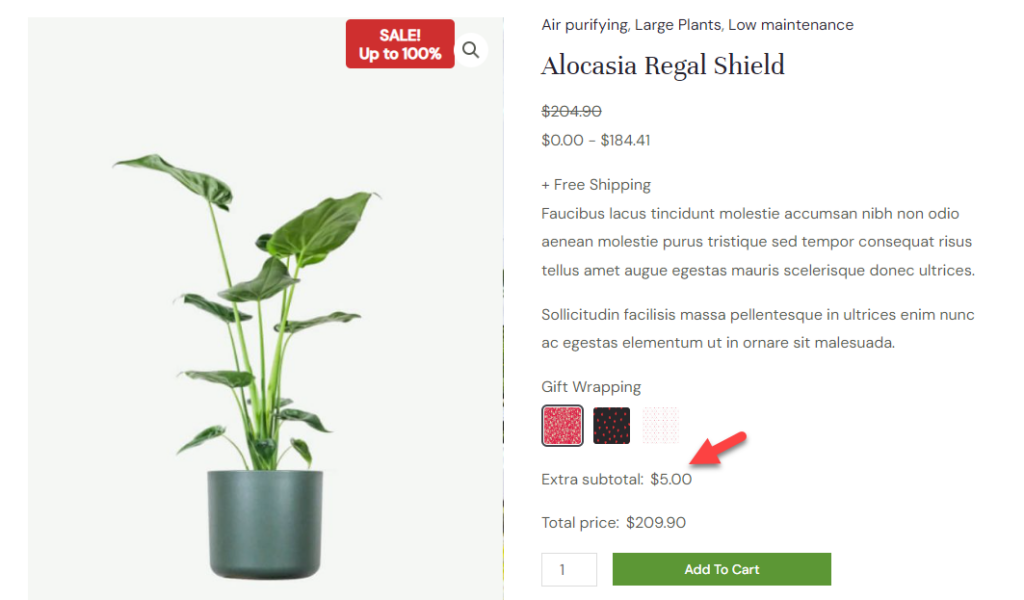
C’est donc une réussite. Comme vous pouvez le voir, sans connaissances techniques ou en codage, vous pouvez ajouter un produit personnalisé pour l'option d'emballage cadeau WooCommerce à l'aide de YayExtra.
Conclusion de l'intégration de l'option d'emballage cadeau WooCommerce
Étant donné que WooCommerce ne dispose pas de fonctionnalité permettant d'ajouter une option d'emballage à votre boutique en ligne, nous savons qu'il serait difficile de trouver une solution adaptée. La plupart des débutants ne seront pas à l'aise avec l'utilisation d'un extrait de code pour intégrer la fonctionnalité à leur boutique en ligne. Cela peut devenir compliqué et peu convivial.
C'est là que YayExtra vient vous aider. Comme vous pouvez le voir dans ce didacticiel, créer des options de produits WooCommerce supplémentaires avec YayExtra est un jeu d'enfant. Vous n’avez pas besoin de vous occuper de quoi que ce soit de technique ; la modification des options est facile pour les emballages cadeaux des produits WooCommerce.
Je vous recommande de vérifier le plugin pour ajouter une option d'emballage cadeau WooCommerce à votre boutique. Quelles autres méthodes allez-vous utiliser pour améliorer le taux de conversion ? Partagez votre point de vue inestimable ! N'oubliez pas non plus d'accélérer votre site WooCommerce pour une expérience utilisateur élevée.
